Windows Defender esegue la scansione di app, collegamenti e filecontenuto dannoso. Funziona in background e ci tiene al sicuro. Se riscontra mai un problema con un'app installata di recente o un file appena scaricato, ce lo comunica. Certo, quando non trova nulla, ci fa anche sapere. Potresti aver visto la notifica "Riepilogo di Windows Defender" apparire sullo schermo quasi ogni giorno. Ti dice che Windows Defender ha eseguito una scansione e non ha trovato nulla. L'app in pratica ti fa sapere che tutto va bene, ma lo fa piuttosto frequentemente. Se lo ritieni superfluo, puoi disabilitare la notifica di riepilogo di Windows Defender in Windows 10.
Per essere chiari, questo non trasformerà Windows Defenderoff. Continuerà a funzionare in background e ti terrà al sicuro. Inoltre, non è consigliabile disattivare Windows Defender a meno che non sia installato un antivirus diverso. Windows Defender è lì per la tua protezione. Il modo per disabilitare la notifica di Riepilogo di Windows Defender differirà in base alla build di Windows. Questo perché Windows Defender è un'app autonoma a partire da Creators Update.
Prima dell'aggiornamento dei creatori
Apri l'app Impostazioni e vai su Sicurezza eAggiorna gruppo di impostazioni. Vai alla scheda Windows Defender e scorri verso il basso fino alla sezione "Notifiche avanzate". Disattiva Notifiche avanzate e disattiverà la notifica Riepilogo Windows Defender.
Dopo l'aggiornamento dei creatori
Devi aprire l'app di Windows Defender. Il modo più semplice per farlo è fare doppio clic sull'icona di Windows Defender nella barra delle applicazioni. Se hai disabilitato l'icona, puoi cercare l'app in Ricerca di Windows o accedervi tramite l'app Impostazioni.
Dopo aver aperto l'app Windows Defender, vai alla scheda Protezione da virus e minacce.

Scorri verso il basso e fai clic su "Virus e minacceimpostazioni di protezione ". Nella schermata successiva, scorri verso il basso fino alla sezione Notifiche e fai clic su "Modifica impostazioni di notifica". Qui, disattiva la "Ricevi attività recenti e scansiona i risultati" nella sezione "Notifiche di Windows Defender Antivirus".
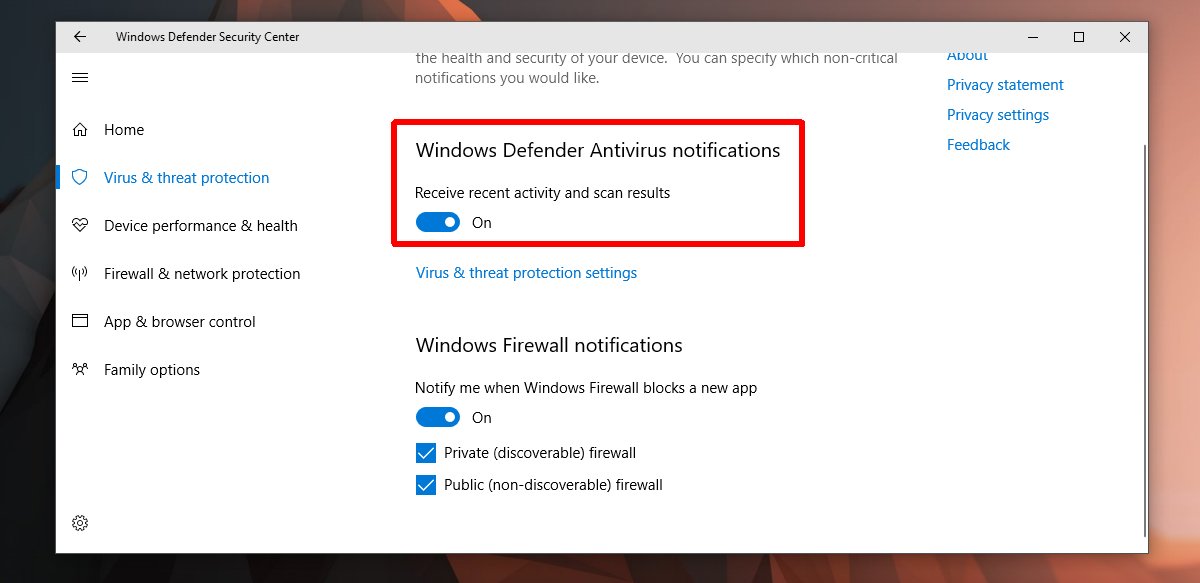
Notifiche di eventi critici
Ciò disattiverà le notifiche di riepilogoogni volta che Windows Defender completa una scansione. Non disabiliterà alcun avviso critico. Ad esempio, se rileva un'app o un collegamento dannoso, riceverai un avviso che ti dice di agire. Se hai mai bisogno di controllare quando è stata eseguita l'ultima scansione, puoi farlo aprendo l'app Windows Defender e guardando la schermata principale. Ci sono ulteriori dettagli per la recente scansione in Protezione da virus e minacce.













Commenti